1、环境要求
- Sencha Cmd
- Ruby
- ExtJS SDK
2、创建Workspace
1)进入自定义的workspace,例如在目录D:\Tomcate\webapps中
cd Tomcate
cd webapps
2)确定ExtJS SDK的位置,例如路径为D:\ExtJS\ext-4.2.1.883
3)在cmd中输入命令:
sencha -sdk D:\ExtJS\ext-4.2.1.883 generate workspace myWorkspace
sencha -sdk D:\ExtJS\ext-4.2.1.883 generate workspace myWorkspace
这样就在D:\Tomcate\webapps下面建立了一个名为myWorkspace的文件夹。
3、创建第一个APP
1)进入myWorkspace
2)在cmd中输入命令:
sencha -sdk ext generate app demo test
sencha -sdk ext generate app demo test
demo为build之后APP的name,test为myWorkspace文件下的工程名。
打开test文件夹中的index.html,在浏览器中显示如下:
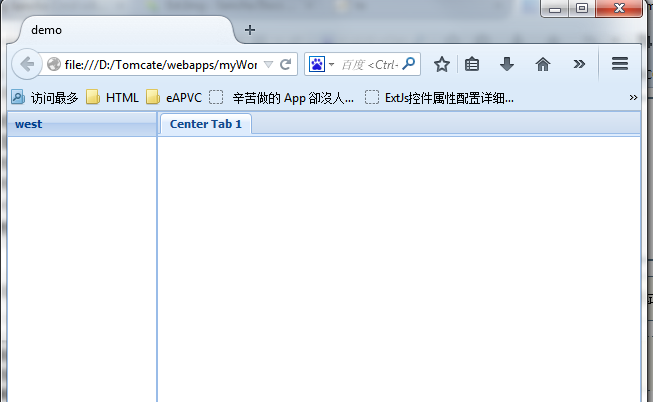
4、编辑APP——MOC模式
1)进入D:\Tomcate\webapps\myWorkspace\test\app,可以看到有如下结构:
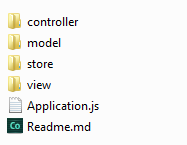
在controller文件夹中自定义一个JS文件,写入自定义的一些函数;
在model文件夹
中自定义JS文件,写入工程所用到的一些Models;
在store文件夹中自定义JS文件,写入工程所用到的一些Stores;
在view文件夹中自定义JS文件,写入工程界面主体,例如Component等;
2)当在上述文件夹中自定义添加了js文件之后,需要在Application.js文件中调用他们。
如下所示:
在views文件夹中自定义了一个mainView.js文件,只需要将其加入到views中即可,在最后记得要launch所创建的mainView。
记住,需要将app.js中的autoCreateViewport: true删除。
Ext.define('demo.Application', {
name: 'demo',
extend: 'Ext.app.Application',
views: [
// TODO: add views here
'mainView'
],
controllers: [
// TODO: add controllers here
],
stores: [
// TODO: add stores here
],
launch: function() {
Ext.create('demo.view.mainView')
}
});
5、Build APP
进入你的工程文件,例如D:\Tomcate\webapps\myWorkspace\test,在cmd中输入如下命令:
sencha app build
可以在..\myWorkspace\build\production目录下看到build好的APP文件,其中包含如下结构:
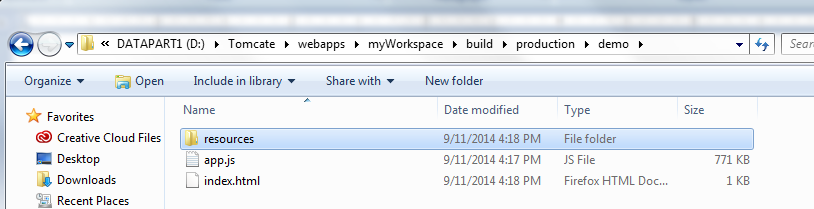






















 430
430

 被折叠的 条评论
为什么被折叠?
被折叠的 条评论
为什么被折叠?








